Nikon COOLPIX S4100: 1 Убедитесь, что индикатор включения питания
1 Убедитесь, что индикатор включения питания : Nikon COOLPIX S4100
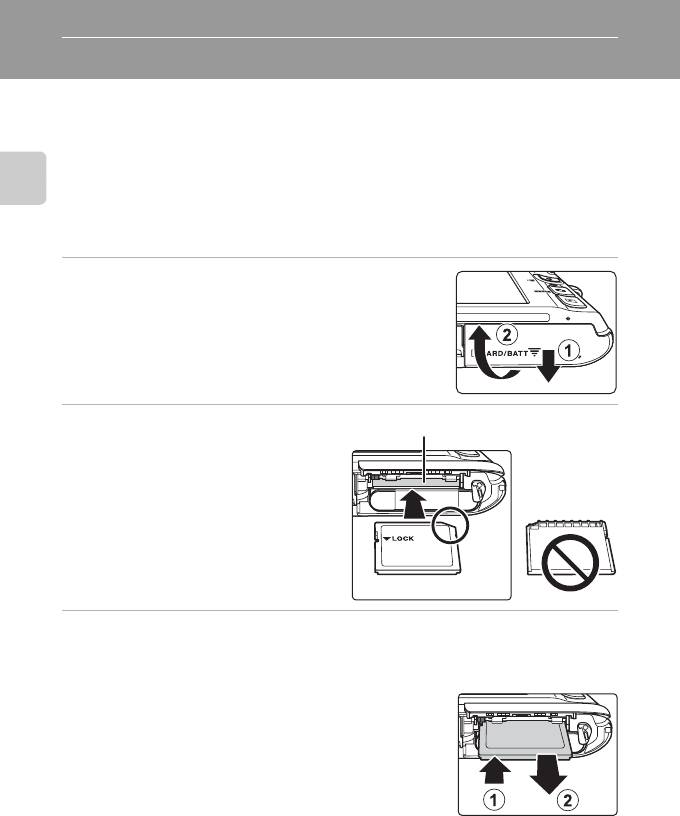
Установка карт памяти
Файлы изображений, звука и видеороликов сохраняются во внутренней памяти
фотокамеры (приблизительно 20 МБ) или на картах памяти Secure Digital (SD)
(приобретаются дополнительно; A 173).
Если в фотокамере установлена карта памяти, данные автоматически
сохраняются на карте памяти, а сохраненные данные можно
воспроизводить, удалять и передавать на компьютер. Чтобы сохранять
данные во внутренней памяти или воспроизводить, удалять и
Первые шаги
передавать данные, сохраненные во внутренней памяти, извлеките
карту памяти.
1 Убедитесь, что индикатор включения питания
не горит, монитор выключен и откройте
крышку батарейного отсека/гнезда карты
памяти.
Выключите фотокамеру и откройте крышку.
2 Вставьте карту памяти.
Гнездо карты памяти
Вставляйте карту памяти до полной
фиксации.
B Установка карт памяти
Попытка вставить карту памяти не
той стороной может привести к
повреждению фотокамеры или карты.
Убедитесь, что карта памяти находится в
правильном положении.
3 Закройте крышку батарейного отсека/гнезда карты памяти.
Извлечение карт памяти
Выключите фотокамеру. Перед открытием крышки
батарейного отсека/гнезда карты памяти убедитесь, что
индикатор включения питания и монитор не горят.
Нажмите на карту (
1
), чтобы частично извлечь ее,
затем рукой извлеките карту, соблюдая осторожность,
чтобы не извлечь ее под углом (
2
).
• Помните, что фотокамера, батарея и карта памяти во
время работы могут нагреться; при извлечении батареи или карты памяти
соблюдайте осторожность.
24
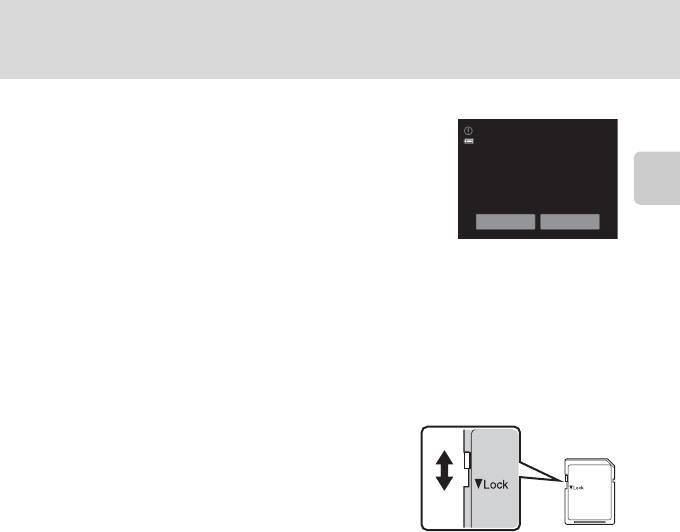
Установка карт памяти
B Форматирование карт памяти
При отображении сообщения, приведенного справа, когда
фотокамера выключена, карту памяти необходимо отформатировать
перед началом использования (A 159). Учтите, что
Карточка не
форматирование приводит к удалению всех снимков и других
отформатирована.
данных с карты памяти. Перед форматированием не забудьте
Отформатировать?
скопировать с карты памяти все снимки, которые необходимо
Первые шаги
сохранить.
Да Нет
Коснитесь Да, чтобы выполнить форматирование. При отображении
диалогового окна подтверждения коснитесь Да. Чтобы начать
форматирование, коснитесь Да.
• Не выключайте фотокамеру и не открывайте крышку батарейного отсека/гнезда карты памяти до
завершения форматирования.
• Форматирование карт памяти, ранее использовавшихся в других устройствах, а затем впервые
установленных в фотокамеру COOLPIX S4100, выполняйте с помощью этой фотокамеры (A 159).
B Переключатель защиты от записи
Если этот переключатель карты памяти установлен в положение
Переключатель защиты от
"блокировки" (lock), не удастся записать данные на карту или
записи
удалить их с нее. Если переключатель находится в положении
"блокировки" (lock), разблокируйте его, переместите его в
положение "записи" (write), чтобы записать или удалить снимки
или выполнить форматирование карты памяти.
B Карты памяти
• Используйте только карты памяти типа Secure Digital.
• Во время форматирования, записи или удаления данных с карты памяти и передачи данных на
компьютер недопустимы перечисленные ниже действия. Несоблюдение этих мер
предосторожности может привести к потере данных и повредить фотокамеру или карту памяти.
- Извлекать из фотокамеры батарею или карту памяти
- Выключать фотокамеру
- Отключать сетевой блок питания
• Не форматируйте карту памяти с помощью компьютера.
• Не разбирайте и не пытайтесь модифицировать карты памяти.
• Не роняйте и не сгибайте карты, оберегайте их от воды и сильных ударов.
• Не прикасайтесь к контактам пальцами или металлическими предметами.
• Не наклеивайте на карту памяти ярлыки и наклейки.
• Не оставляйте карты памяти под прямыми солнечными лучами, в закрытой автомашине и при
повышенной температуре.
• Предохраняйте карты памяти от воздействия высокой влажности, пыли и агрессивных газов.
25
Оглавление
- 1 Откройте крышку батарейного отсека/гнезда
- 1 Подготовьте сетевое зарядное устройство EH-69P.
- 4 Включите сетевое зарядное устройство в
- 1 Для включения фотокамеры нажмите
- 5 Выберите порядок отображения дня, месяца и
- 1 Убедитесь, что индикатор включения питания
- 1 Для включения фотокамеры нажмите
- 1 Подготовьте фотокамеру к съемке.
- 1 Нажмите спусковую кнопку
- 1 Воспроизведите снимок, который требуется
- 1 Коснитесь левой вкладки, чтобы отобразить
- 4 Плавно нажмите спусковую кнопку
- 1 Коснитесь левой вкладки, чтобы отобразить
- 1 Нажмите кнопку A в режиме
- 1 Коснитесь нижней вкладки, нажмите q/s/
- 3 Нажмите спусковую кнопку затвора, чтобы
- 1 Коснитесь нижней вкладки, нажмите q/s/
- 3 Нажмите спусковую кнопку затвора, чтобы
- 2 Коснитесь нижней вкладки, чтобы отобразить
- 1 Нажмите кнопку A в режиме
- 5 Сделайте следующий снимок.
- 1 Нажмите кнопку A в режиме
- 1 Нажмите кнопку c в режиме
- 1 Отображение снимков в режиме просмотра (A 32), режиме
- 1 Нажмите кнопку c в режиме
- 1 Коснитесь правой вкладки в режиме
- 1 Коснитесь нижней вкладки в режиме
- 1 Выберите снимок, который требуется
- 1 Переключитесь в режим просмотра
- 1 Выберите нужный снимок в режиме
- 4 Включает или выключает печать даты съемки
- 1 Переключитесь в режим просмотра
- 1 Выберите снимок, который требуется
- 1 Выберите нужный снимок в режиме
- 1 Выберите требуемый снимок в режиме
- 4 Коснитесь Да.
- 1 Выберите требуемый снимок в режиме
- 4 Коснитесь Да в окне подтверждения.
- 1 Выберите требуемый снимок в режиме
- 5 Коснитесь Да.
- 1 Выберите требуемый снимок в режиме
- 1 Поверните кнопку зуммирования в
- 1 Включите фотокамеру и переведите ее в
- 1 Выключите фотокамеру. 2 Подключите фотокамеру к телевизору с помощью входящего в
- 1 Запустите компьютер, на котором установлена программа ViewNX2. 2 Убедитесь, что фотокамера выключена. 3 Подключите фотокамеру к компьютеру с помощью USB-кабеля,
- 4 Запустите функцию передачи изображений ViewNX2 программы
- 1 Выключите фотокамеру.
- 1 Коснитесь B или C для выбора требуемого
- 6 Коснитесь Начать печать.
- 3 Коснитесь нужного параметра размера
- 5 Начнется печать.
- 1 Коснитесь нижней вкладки в режиме съемки
- 1 Коснитесь Часовой пояс.
- 3 Коснитесь o.
- 1 Коснитесь нужного параметра на экране




